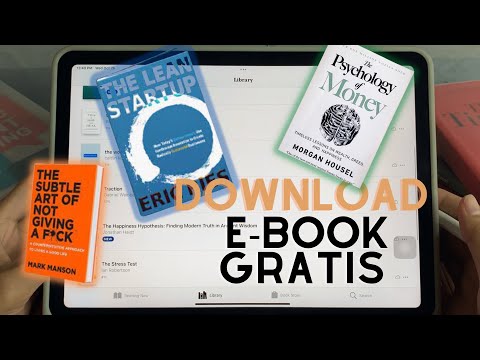Driver audio dapat diinstal di Windows XP jika Anda mengunduh driver yang tidak kompatibel, memiliki driver yang kedaluwarsa, atau jika driver Anda rusak karena virus, pemadaman listrik, atau masalah komputer lainnya. Driver audio dapat diinstal dengan mengunduh pembaruan Windows yang penting, menginstal perangkat lunak dari disk yang disediakan untuk Anda oleh produsen perangkat, atau dengan mengunduh driver audio langsung dari situs web produsen.
Langkah
Metode 1 dari 3: Unduh Pembaruan Windows

Langkah 1. Klik menu "Start" dari desktop komputer Windows XP Anda

Langkah 2. Klik "Panel Kontrol

Langkah 3. Pilih "Pembaruan Otomatis

Langkah 4. Klik tombol berlabel "Otomatis

Langkah 5. Pilih hari dan waktu Anda ingin komputer Anda mengunduh pembaruan Windows
Pilih hari dan waktu secepat mungkin yang tersedia untuk mengunduh pembaruan Windows dan segera selesaikan masalah audio Anda

Langkah 6. Klik "Terapkan
Jika driver audio yang diperbarui tersedia untuk diunduh, mereka akan secara otomatis diinstal pada komputer Anda pada hari dan waktu yang Anda pilih untuk pembaruan Windows.
Metode 2 dari 3: Instal Driver Audio dari Disk Produsen

Langkah 1. Masukkan disk yang berisi driver perangkat lunak komputer Anda ke dalam baki diska komputer Anda

Langkah 2. Ikuti petunjuk di layar untuk menginstal ulang driver audio di Windows XP
Lihat manual komputer Anda atau hubungi produsen secara langsung jika Anda memerlukan bantuan lebih lanjut untuk menginstal driver audio menggunakan disk
Metode 3 dari 3: Unduh Driver Audio dari Produsen

Langkah 1. Klik menu "Start" komputer Anda

Langkah 2. Klik "Jalankan

Langkah 3. Ketik "dxdiag" ke dalam kotak dialog

Langkah 4. Klik "OK

Langkah 5. Klik pada tab berlabel "Suara

Langkah 6. Tuliskan nama kartu suara komputer Anda yang ditampilkan di sebelah "Nama" di bawah bagian berlabel "Perangkat

Langkah 7. Tuliskan nama produsen kartu suara yang ditampilkan di sebelah "Penyedia" di bawah bagian "Driver"

Langkah 8. Klik "Keluar

Langkah 9. Luncurkan browser Internet komputer Anda

Langkah 10. Navigasikan ke situs web produsen perangkat audio komputer Anda

Langkah 11. Cari situs web produsen untuk driver audio yang dapat Anda unduh menggunakan nama kartu suara Anda
Navigasikan ke bagian "Dukungan" situs web untuk menemukan driver audio jika tidak mudah terlihat

Langkah 12. Ikuti petunjuk penginstalan yang disediakan di situs web produsen untuk menginstal driver audio
Video - Dengan menggunakan layanan ini, beberapa informasi dapat dibagikan dengan YouTube

Tips
- Kunjungi situs web "Dukungan Microsoft" yang disediakan untuk Anda di bagian Sumber artikel ini untuk menghubungi produsen kartu suara Anda jika Anda memerlukan dukungan tambahan. Dalam kebanyakan kasus, Anda akan memiliki opsi untuk menghubungi produsen secara langsung, atau mendapatkan informasi situs web mereka.
- Konfigurasikan preferensi Pembaruan Windows Anda untuk secara otomatis menginstal pembaruan penting, yang direkomendasikan, atau opsional saat tersedia. Pembaruan Windows dapat secara otomatis menginstal perangkat lunak baru dan fitur sistem lainnya yang dapat membantu mencegah atau menyelesaikan masalah komputer di masa mendatang.